影印光碟標籤面
可以影印現有BD/DVD/CD光碟的標籤面,並將其列印在可列印光碟上。
 重要事項
重要事項
-
無法在8cm/3.15in可列印光碟上列印。
-
請勿在要求放置光碟托盤或可列印光碟的訊息顯示之前安裝光碟托盤或放置可列印光碟。 這樣做會損毀本機。
-
滑動主頁螢幕,然後點選
 進階列印(Advanced print)。
進階列印(Advanced print)。 -
點選影印標籤至光碟標籤(Copy label to disc label)。
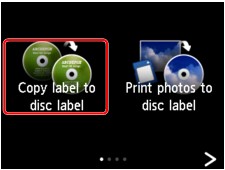
顯示列印區域設定螢幕。
-
指定列印區域。
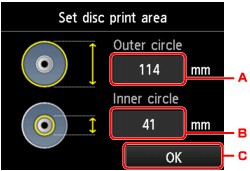
-
點選以指定外徑。
-
點選以指定內徑。
-
點選以完成列印區域的指定。
 注釋
注釋-
測量可列印光碟列印面的內外直徑,並確保設定的值小於外徑的測量值並大於內徑的測量值。
-
關於可列印光碟的資訊,請聯絡其製造商。
-
-
點選可列印光碟類型。
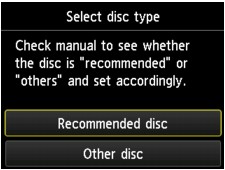
 注釋
注釋-
如果使用的可列印光碟是推薦的光碟,指定推薦光碟(Recommended disc)以便使用適當的密度列印。 否則,指定其他光碟(Other disc)。
-
-
按照螢幕上的說明在原稿玻璃上載入作為影印來源的BD/DVD/CD光碟,然後點選OK。
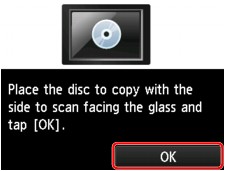
顯示列印設定確認螢幕。
 重要事項
重要事項-
務必將作為影印來源的BD/DVD/CD光碟標籤面向下載入原稿玻璃的中央。 如果將其載入原稿玻璃的邊緣附近,部分影像可能被裁切。
-
-
觸摸彩色(Color)按鈕進行彩色影印,或觸摸黑白(Black)按鈕進行黑白影印。
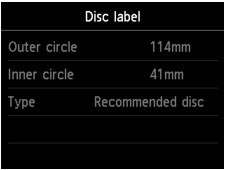
-
按照螢幕上的說明放置可列印光碟。
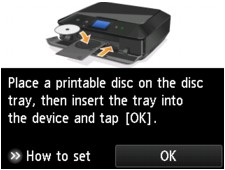
 注釋
注釋-
可以透過點選如何放置(How to set)查看放置可列印光碟的步驟。 透過點選下一步(Next)顯示下一個螢幕。 此外,觸摸停止(Stop)按鈕將返回至列印確認螢幕。
-
關於如何放置可列印光碟的詳細資訊:
-
-
點選OK。
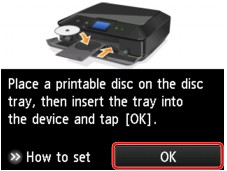
本機開始影印。
 注釋
注釋-
觸摸停止(Stop)按鈕取消影印。
-
列印完成後,讓光碟列印面自然晾乾。 請勿使用幹風機或將光碟曝露於陽光直射下以晾乾墨水。 請勿在墨水晾乾前接觸列印面。
-
要保持最佳列印品質,在連續列印超過十張光碟時,建議每列印十張光碟後停止列印一次。 要停止列印操作,先從本機取下光碟托盤,然後關閉內蓋(光碟托盤的蓋板)。 大約三分鐘後,打開內蓋,將光碟托盤安裝到本機,然後恢復列印。
-
如果列印未校準,請使用設備設定(Device settings)下列印設定(Print settings)中的調整光碟列印區域(Adjust disc print area)調整列印位置。
-



